海外移住に伴い、SIMカードおよび(海外の)電話番号へ変更するかつ端末は変更しない場合の、LINEの引継ぎ方法について紹介します。
国内でのSIMカードと電話番号変更の手順については、検索するとまとめ記事が出てきますが、
海外の電話番号に変更する場合の手順について、まとめられている記事が少なく…苦労しました(;・∀・)
同じように困っている人がいるのでは、と思い今回記事にしてみました。
ざっくりとした手順は以下の通り。
実際に以下手順を実施して無事に引継ぎできました。LINEのバージョンは11.16.00でした。
バージョンの違いなどにより、以下手順で実施して移行がうまくいかない場合ももしかしたらあるかもしれません。ご了承ください。
- トークのバックアップ
- メールアドレスをLINEに登録
- LINEアカウントの引き継ぎをオンにする
- SIMカード入れ替え
- LINEをアンインストール
- LINEをインストール
- 新しい電話番号でログイン
- LINEアカウント引き継ぎ
- トーク履歴の復元
トークのバックアップ
まずはLINEのトークのバックアップをとりましょう。
ホーム画面の右上の歯車 > トーク > トークのバックアップ > 今すぐバックアップ
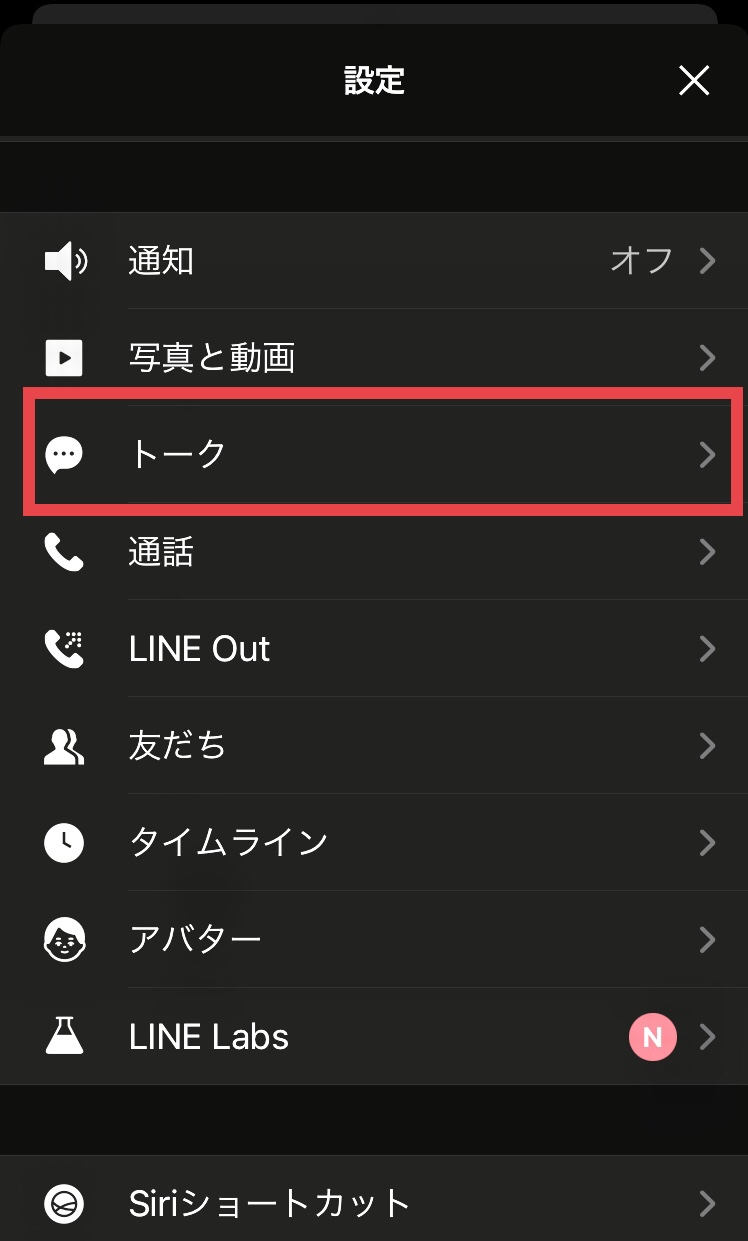
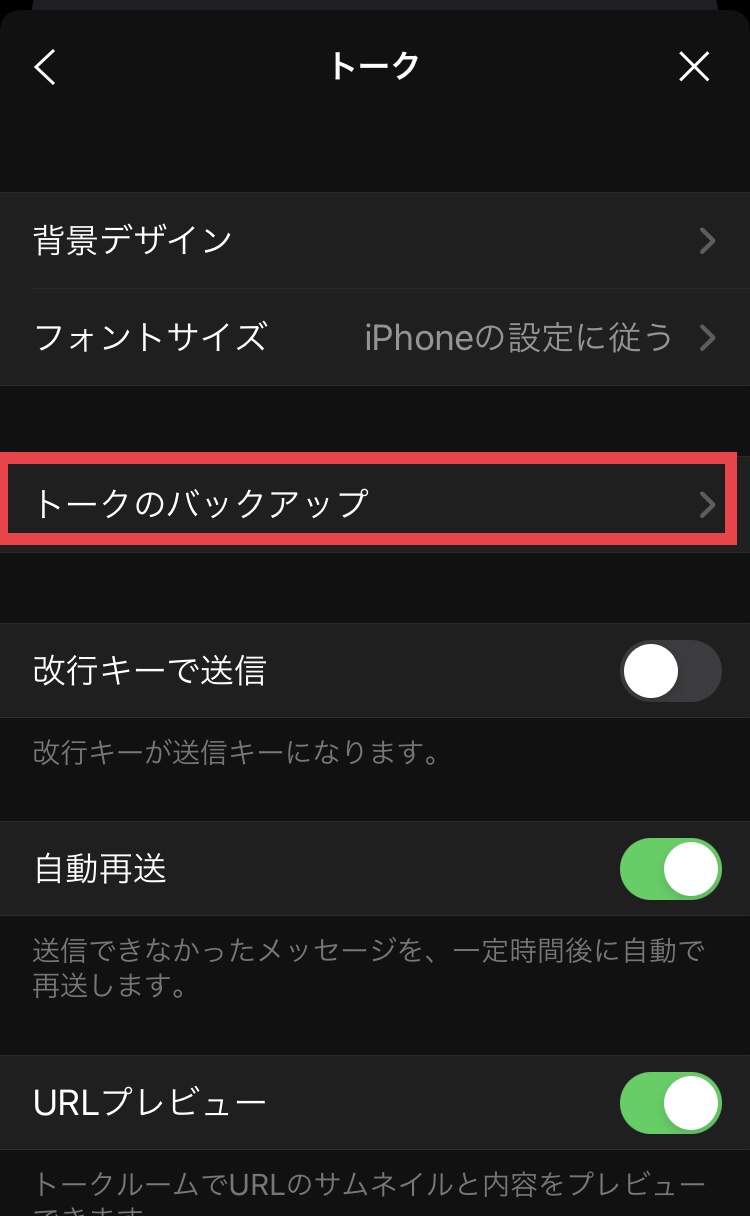
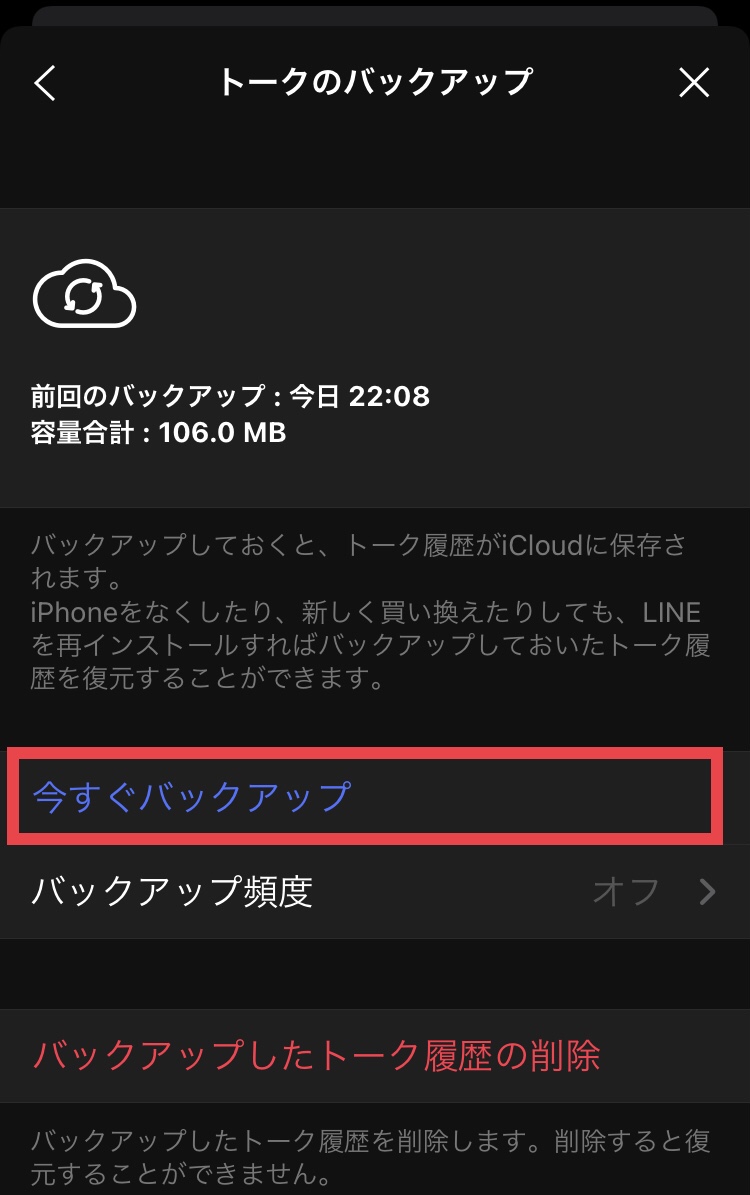
メールアドレスをLINEに登録
電話番号を変更した後にLINEにログインする際、電話番号かメールアドレスを使います。
念のため電話番号だけではなく、メールアドレスも登録しておきましょう。
ホーム画面の右上の歯車 > アカウント > メールアドレス > メールアドレスを変更
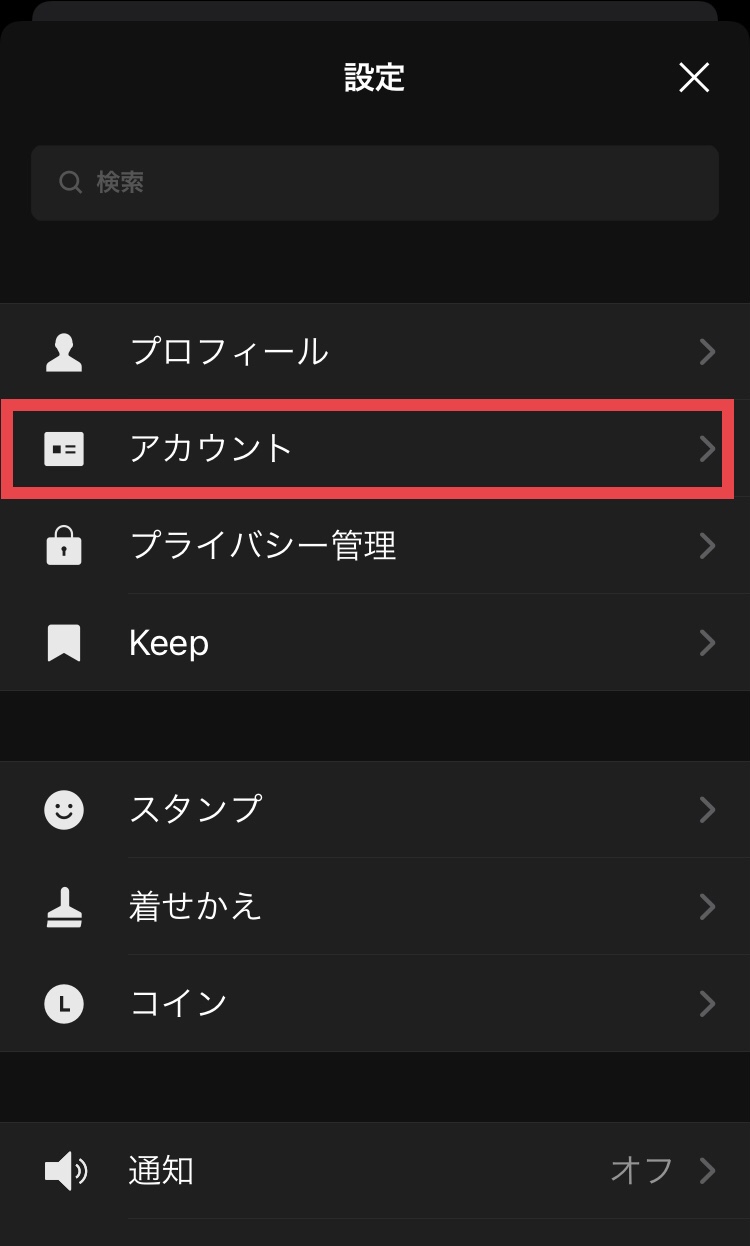
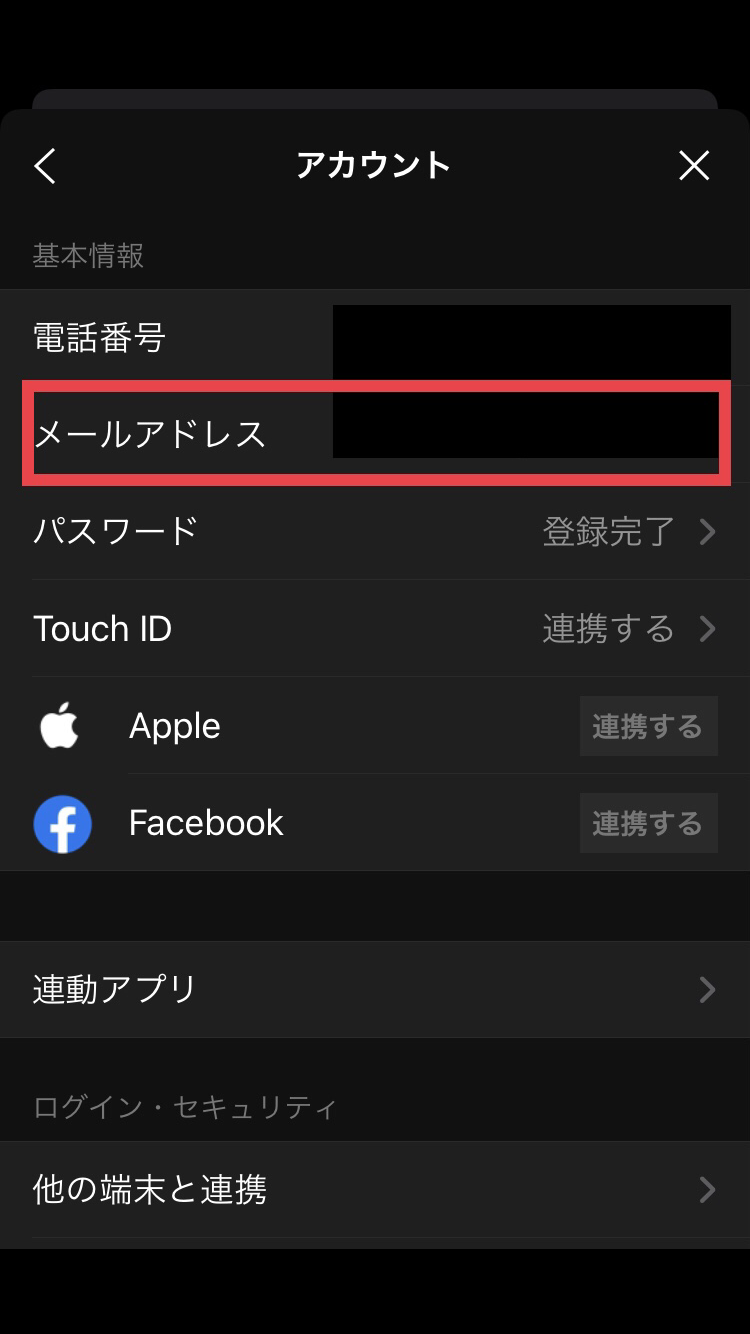

LINEアカウントの引き継ぎをオンにする
アカウントの引き継ぎを「オン」にします。
ホーム画面の右上の歯車 > アカウント引き継ぎ

SIMカード入れ替え
このタイミングで、新しいSIMカードと入れ替えます。
iPhoneの場合、SIMカード挿入口を引き出すために押し込むピンが必要ですよね。
無くしちゃった!という場合は、クリップで代用できますのでぜひ試してみてください。
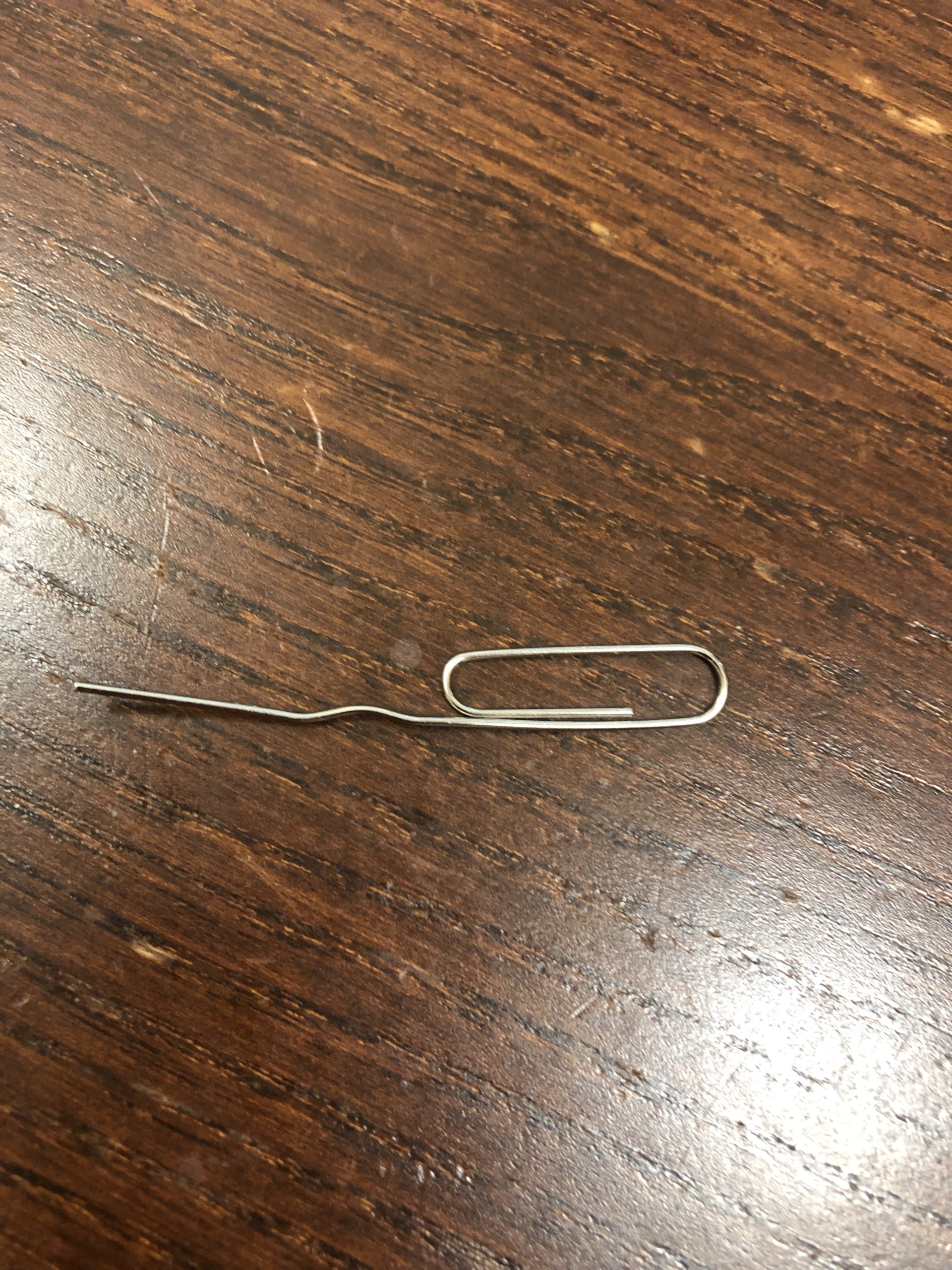
LINEをアンインストール
海外の電話番号に変更するために、いったんLINEをアンインストールします。
単純に電話番号を変更しようとすると、日本の電話番号→日本の電話番号への変更はできるのですが
日本の電話番号→海外の電話番号に変更ができませんでした…
そのためこのような方法で変更します。
アンインストールした後に、メアドや前の電話番号で再度ログインできるのでご安心ください。
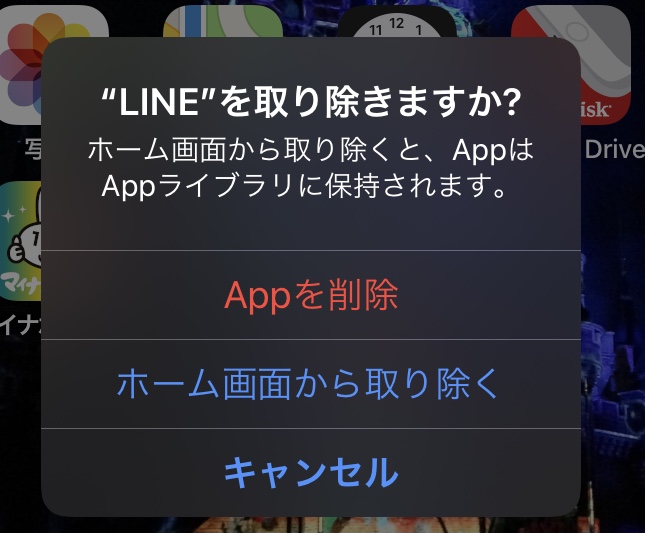
LINEをインストール
app storeからLINEをインストールします。
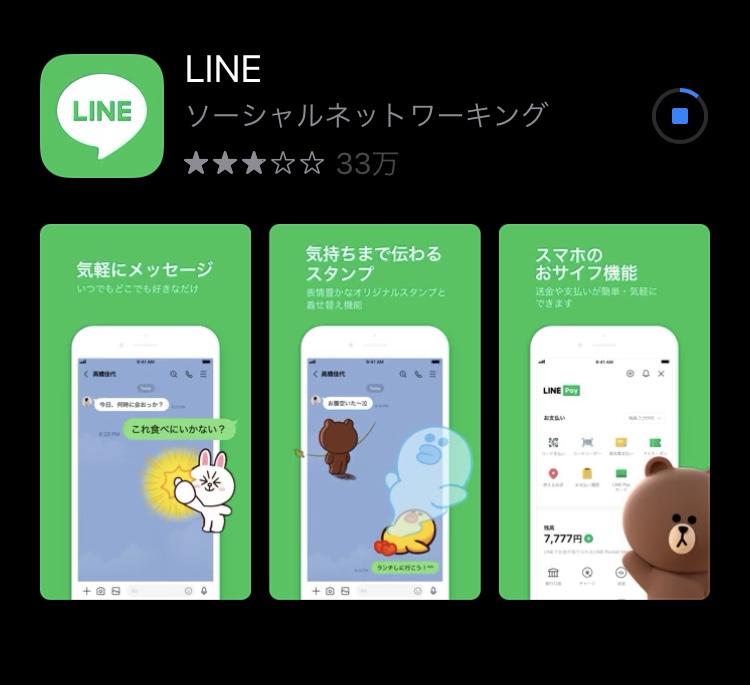
新しい電話番号でログイン
アプリを起動して、新しい海外の電話番号でログインします。
アプリ起動 > 電話番号でログイン > 新しい海外の電話番号を入力 > SMSで送られた認証番号を入力
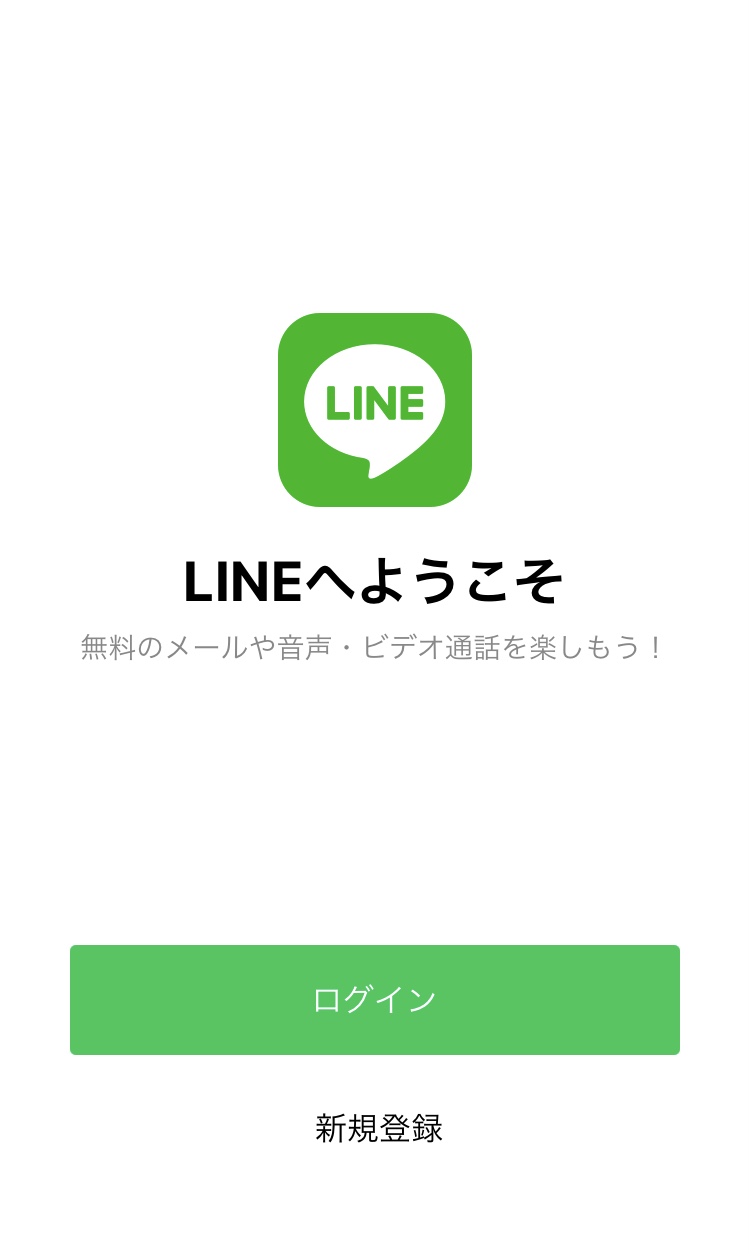
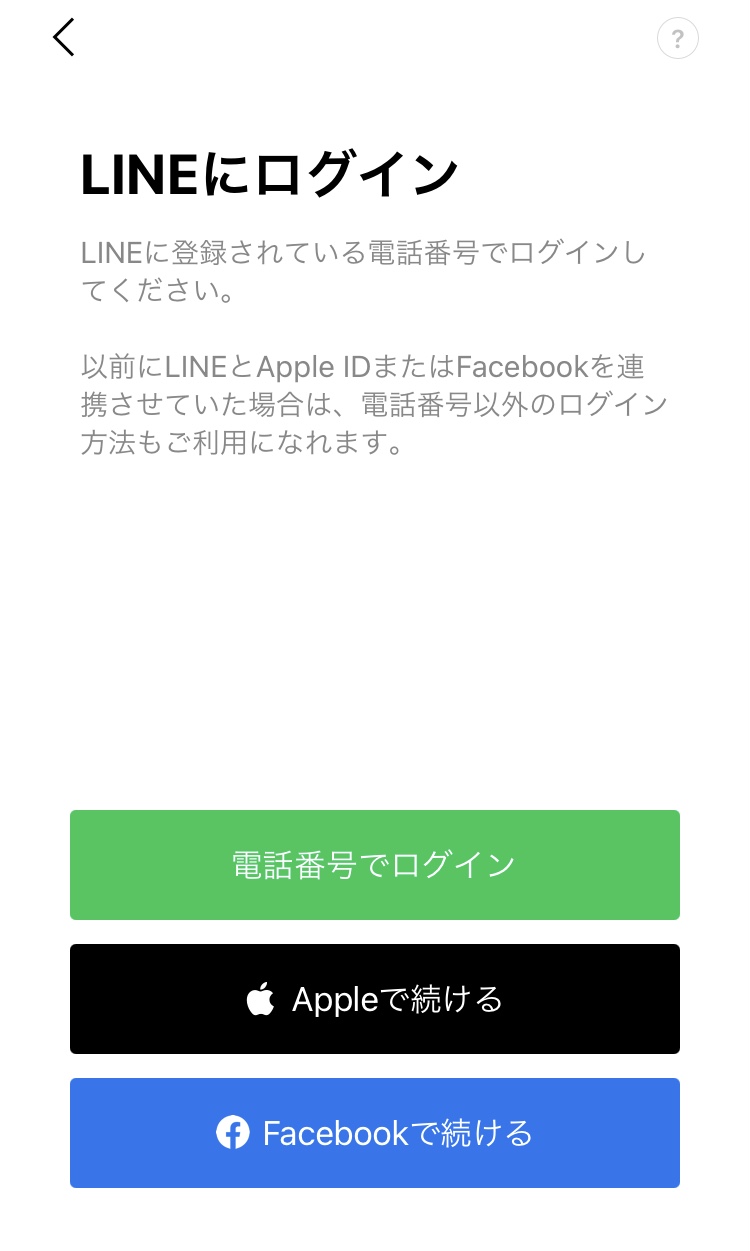
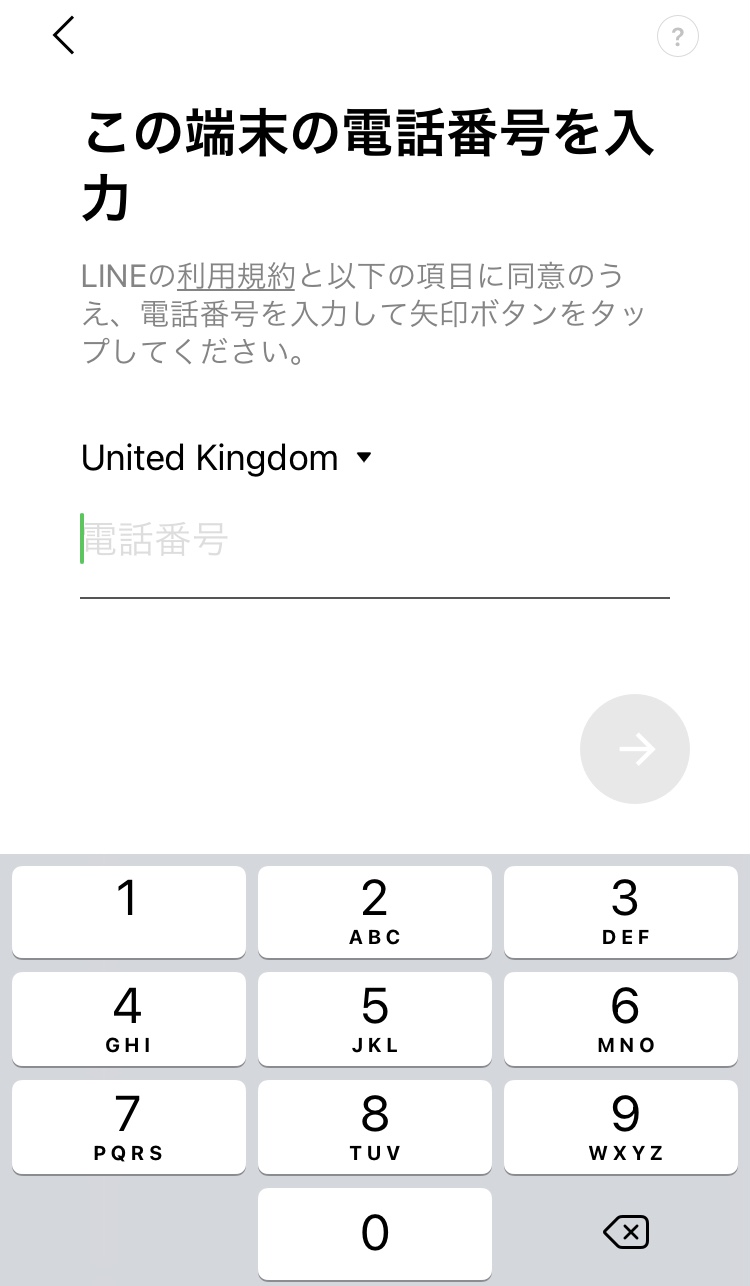
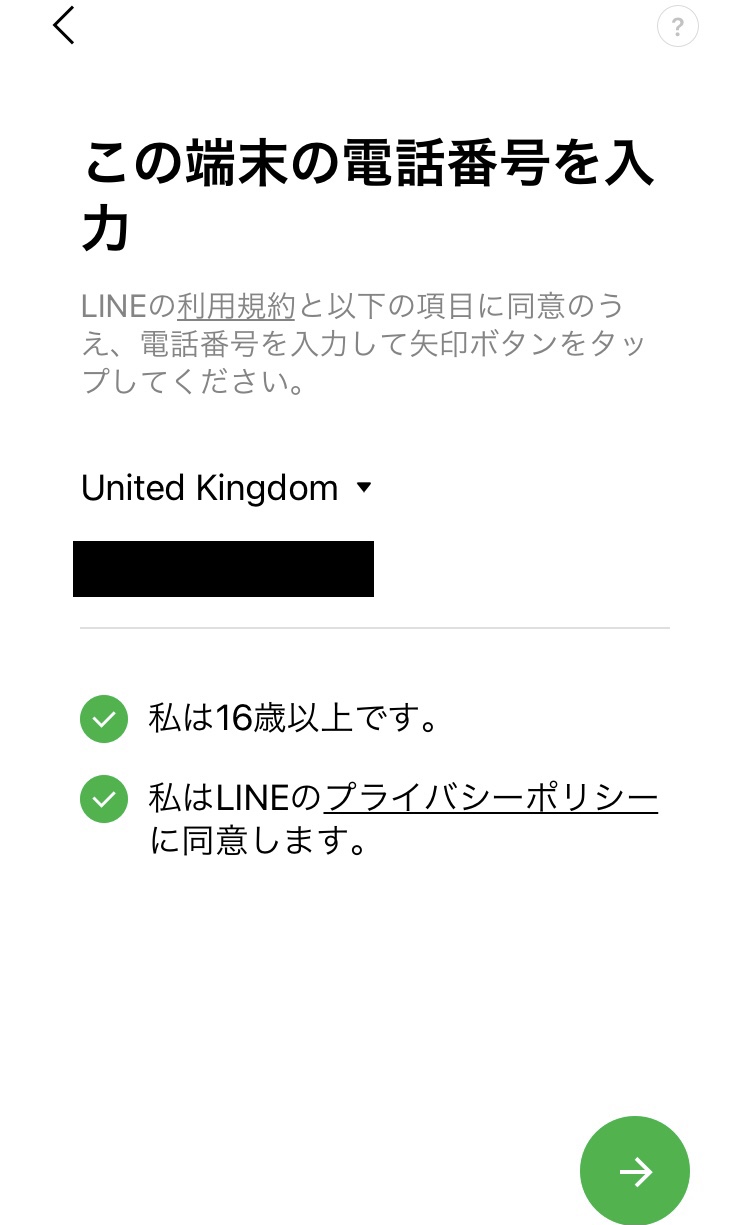
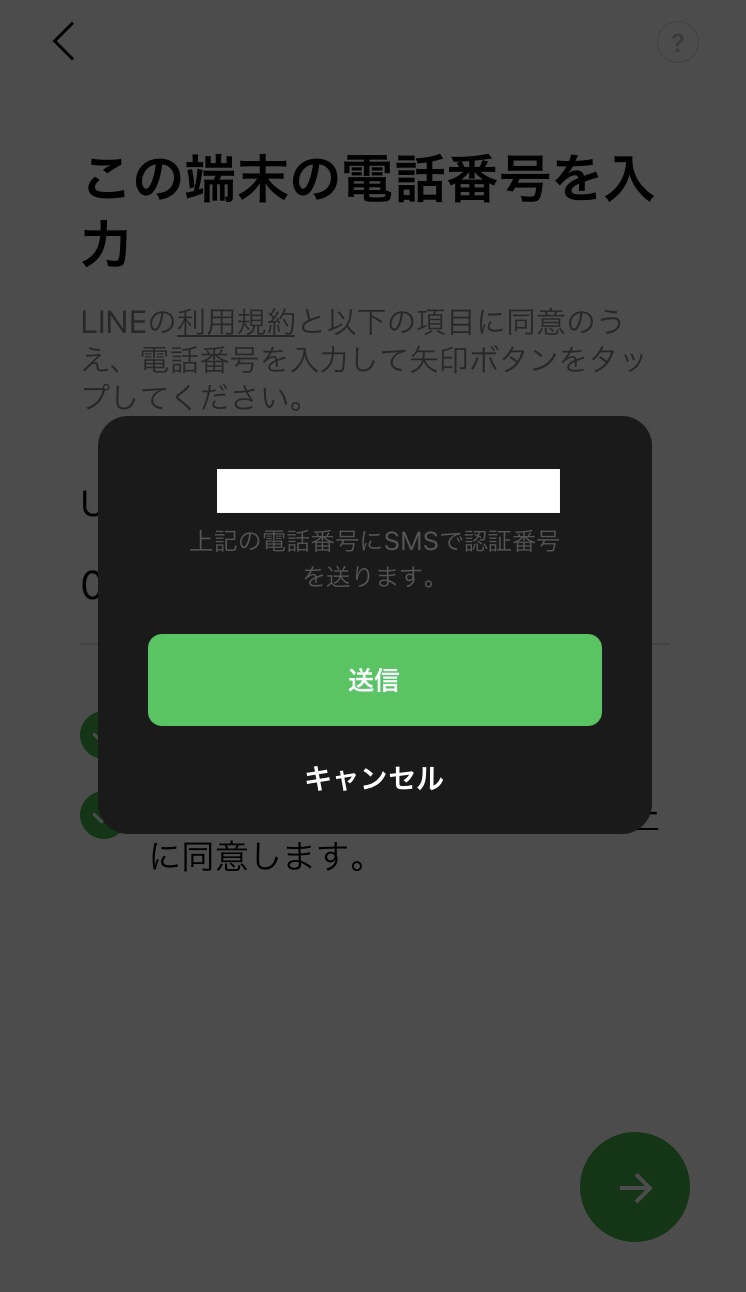
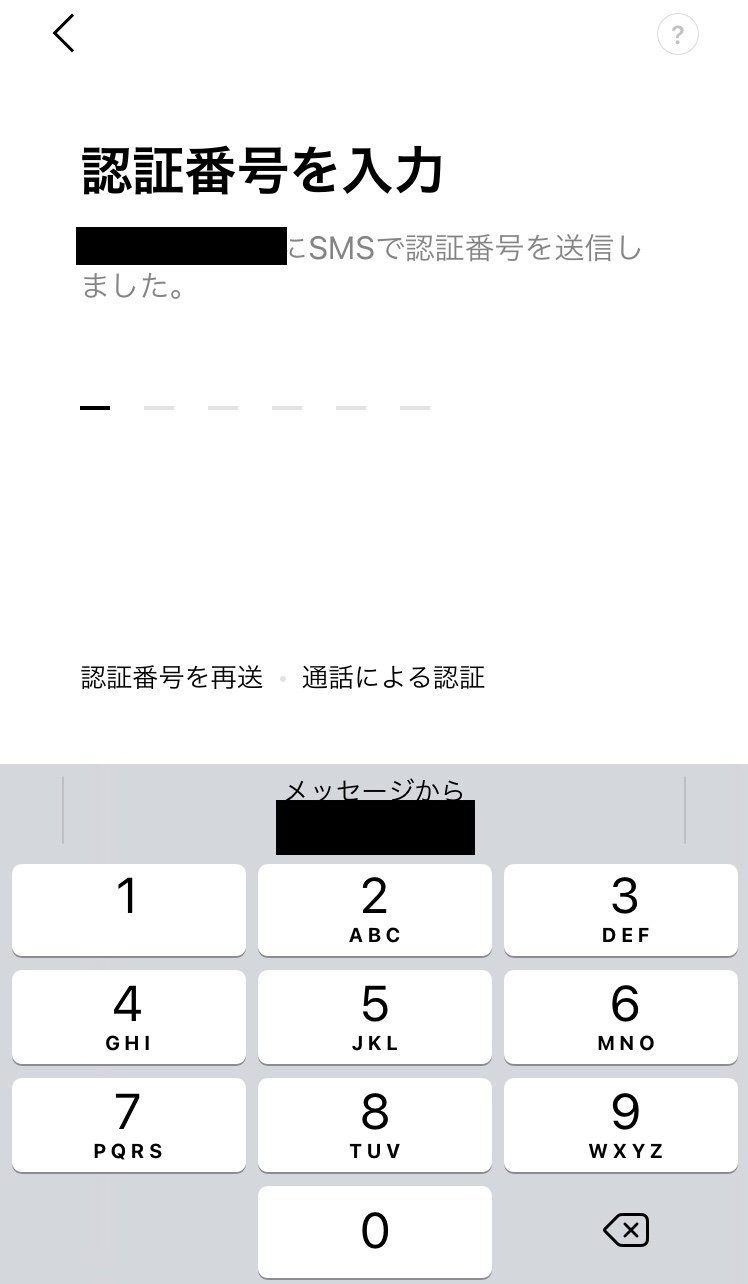
LINEアカウント引き継ぎ
「すでにアカウントをお持ちですか?」と聞かれるので、「アカウントを引き継ぐ」を選択してください。
絶対に「アカウントを新規作成」を選ばないでください!!
アカウントを引き継ぐ > メールアドレス(または旧電話番号)を入力してログイン
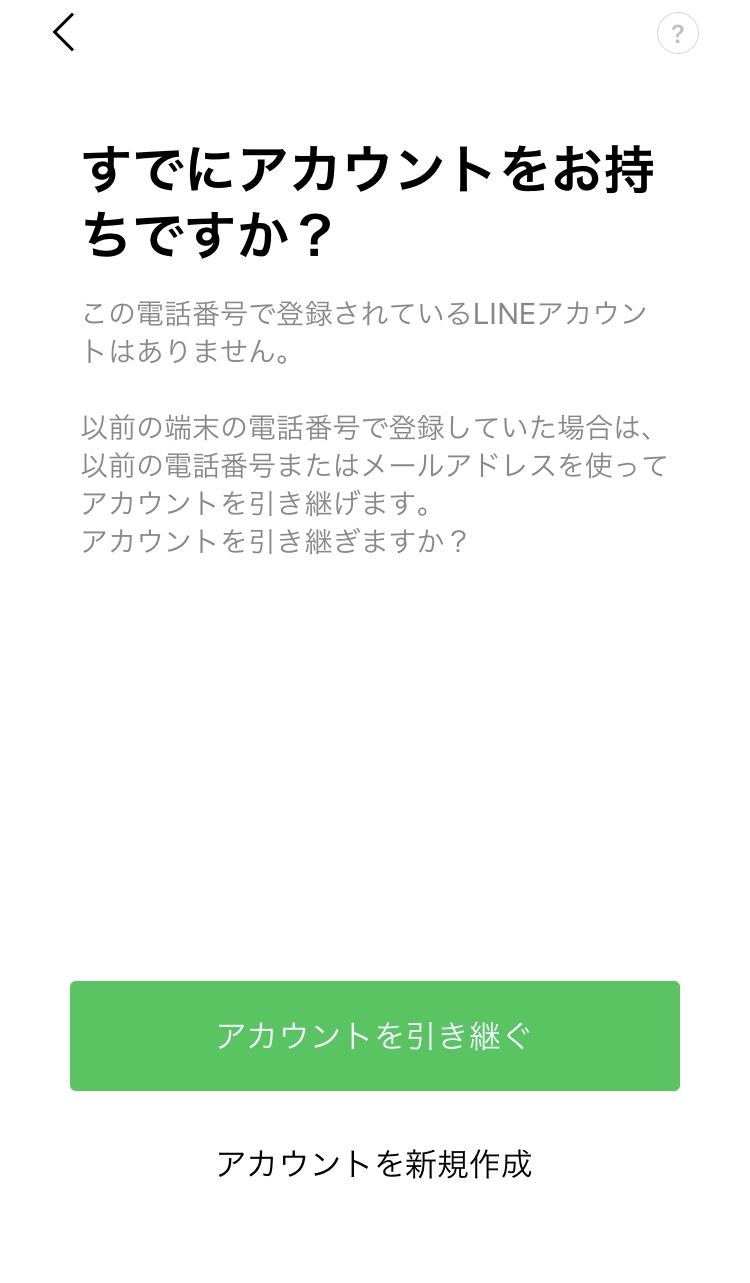
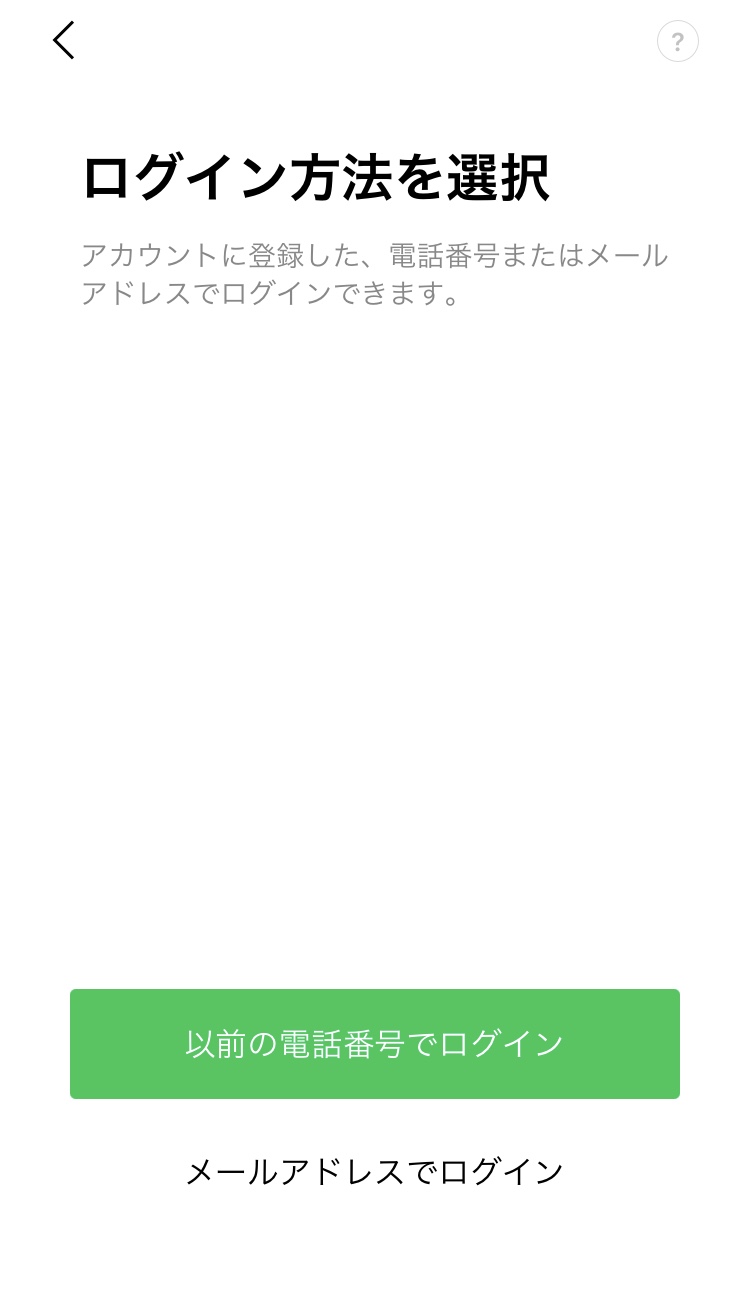
「メールアドレスでログイン」を選択した場合
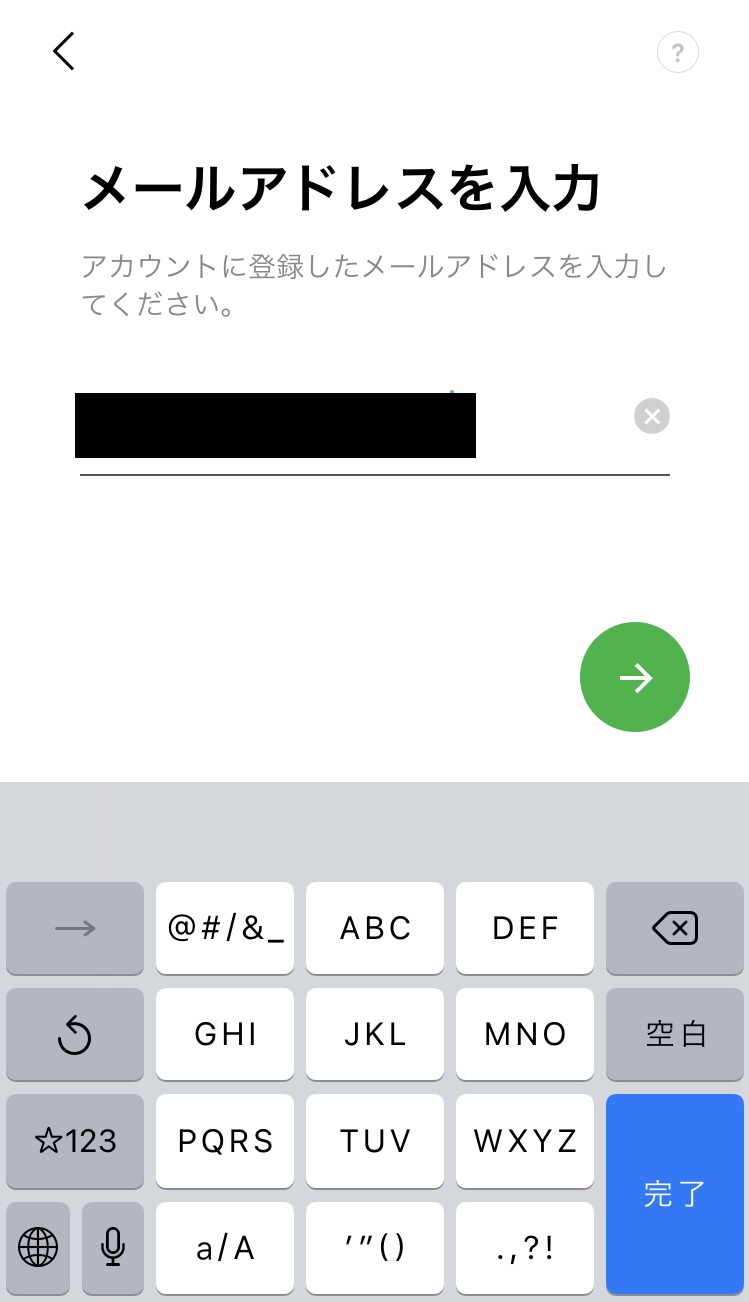
以下のように、自分のアカウントが表示されます。

トーク履歴の復元
「トーク履歴はバックアップ済みですか?」と聞かれるので、「はい、トーク履歴を復元します」を選びます。
はい、トーク履歴を復元します > 続行 > トーク履歴を復元
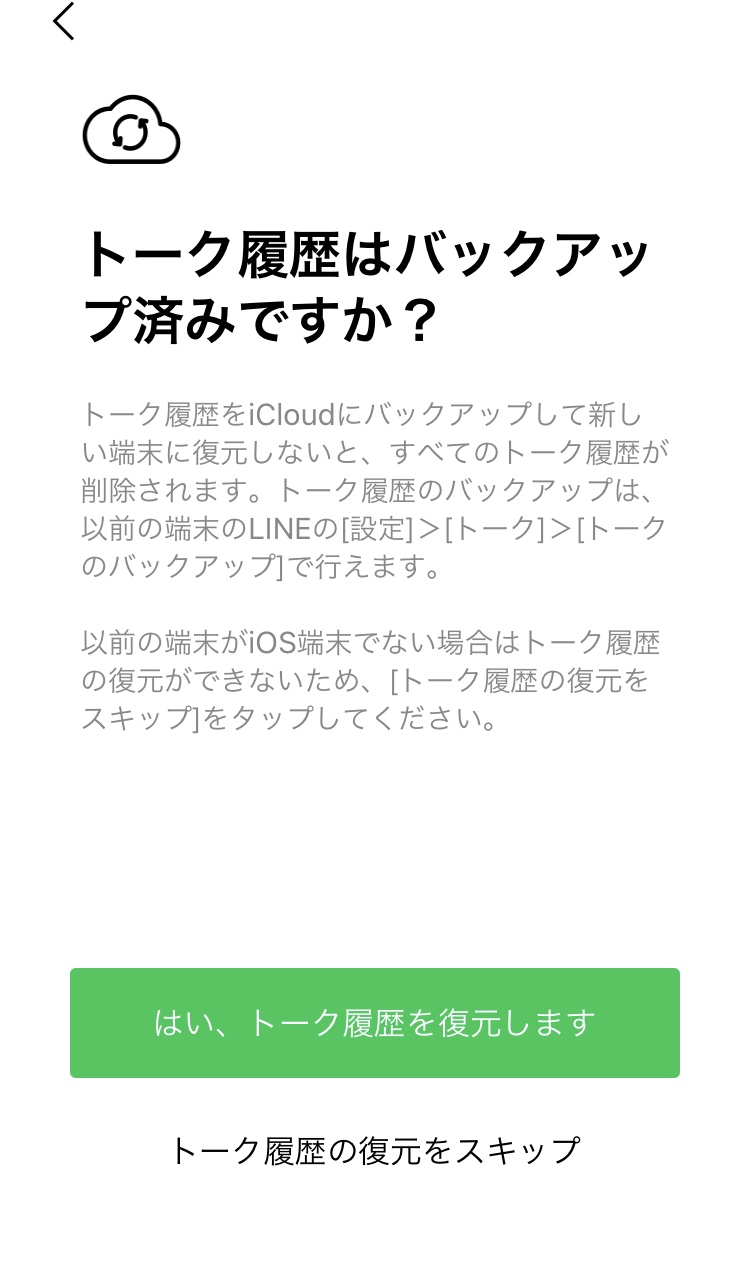
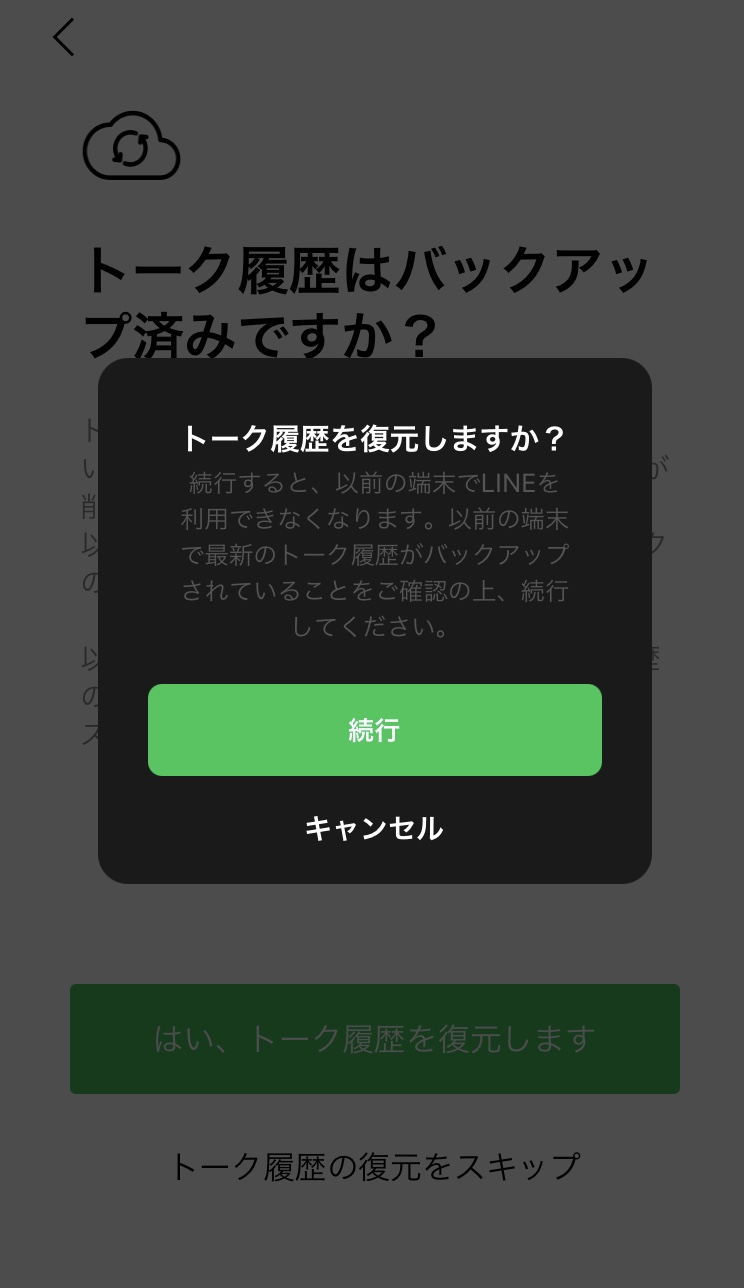
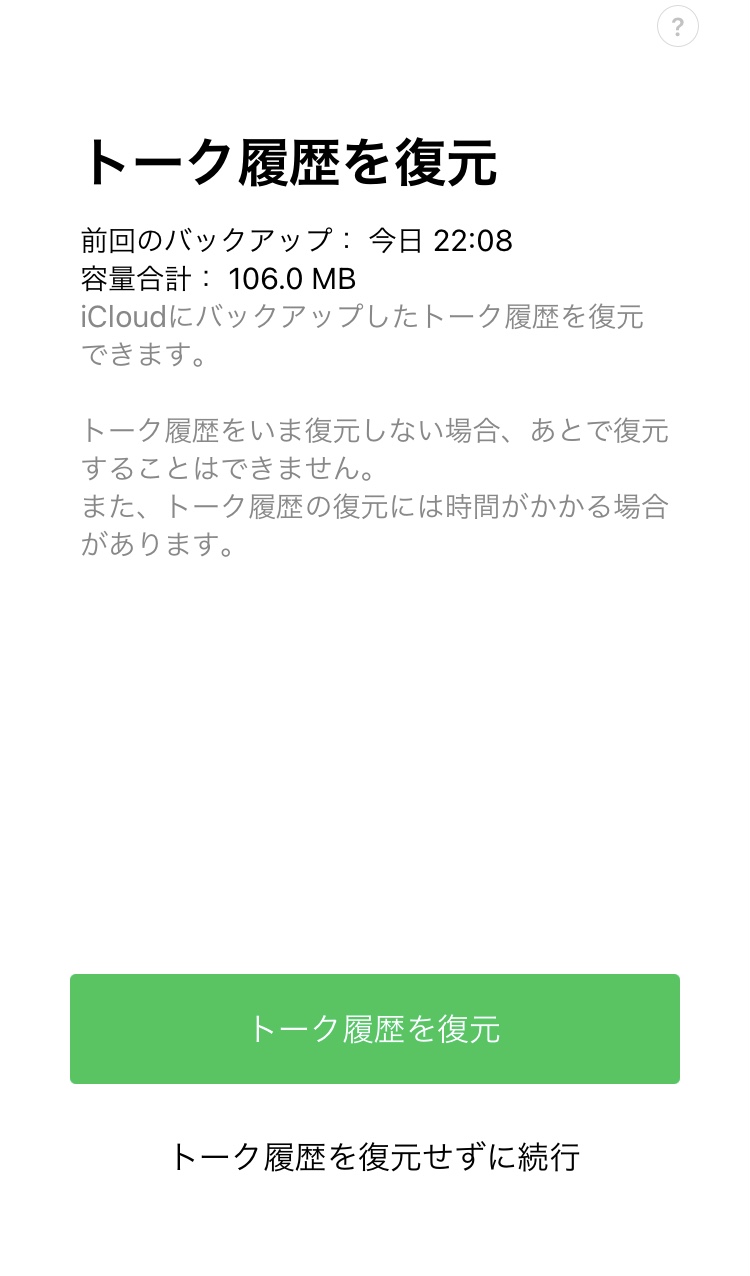
以上の手順で、LINEの引継ぎが完了しました!
あくまでも以下の条件で、LINEの引継ぎを行いたい人向けの手順です。
- 日本の電話番号→海外の電話番号に変更
- SIMカードを変更
- 端末の変更は無し
- LINEのトーク履歴を引き継ぎたい
このような条件下でLINEの引継ぎをする場合の手順をまとめたものが少なく、引き継ぎには時間がかかりました…
同じように困っている方のお役に立てれば幸いです!
ここまで読んでいただきありがとうございました。


